Sharp MX-6070N Manuel d'utilisation
Page 390
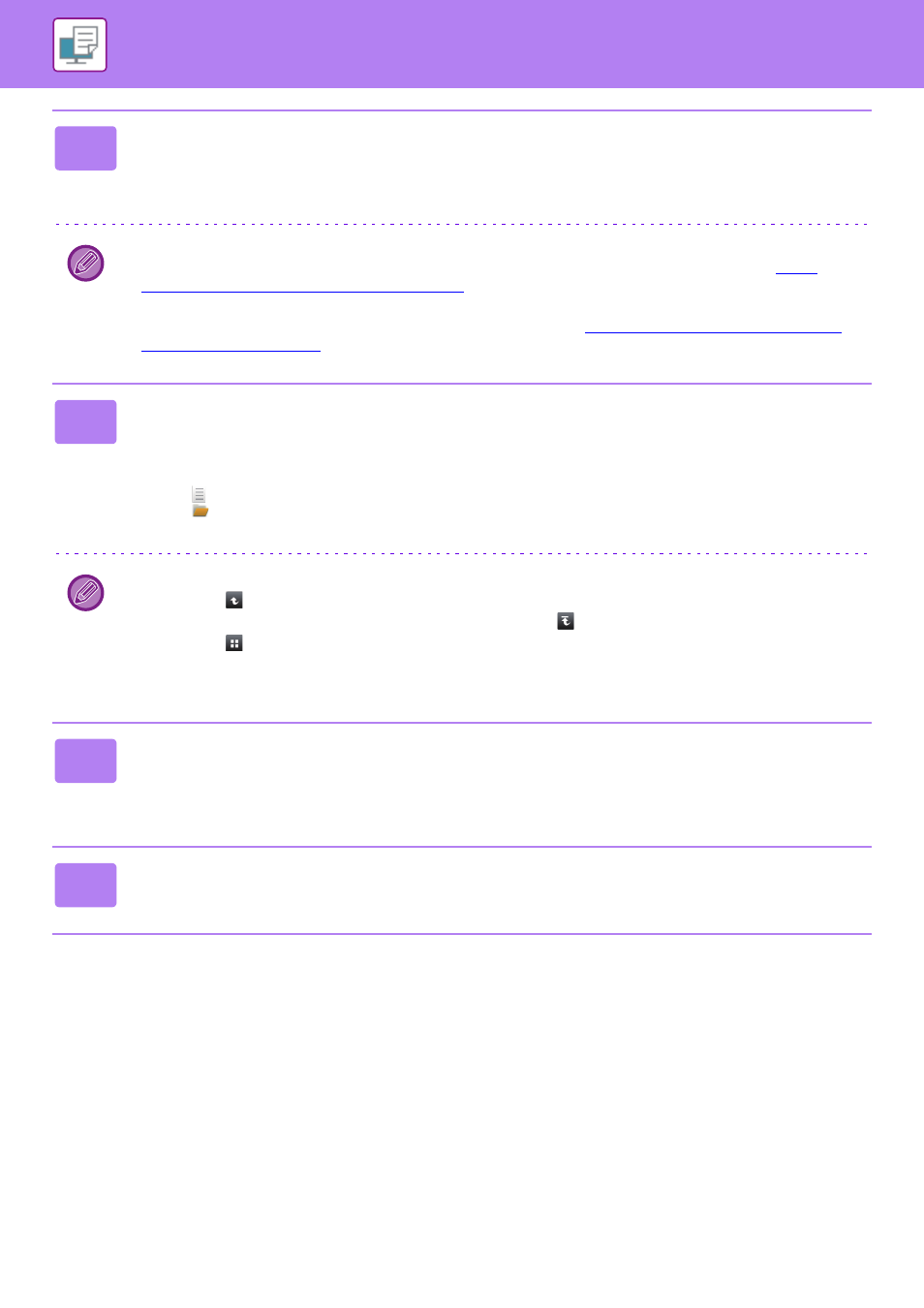
3-83
IMPRIMANTE►IMPRESSION SANS PILOTE D’IMPRIMANTE
3
Appuyez sur la touche [Ouvrir dossier réseau enregistré.] du panneau de
commande, puis sur le dossier réseau auquel vous souhaitez accéder.
Si un écran s'affiche et vous invite à entrer un nom d'utilisateur et un mot de passe, demandez à l'administrateur de
votre serveur et entrez le nom d'utilisateur et le mot de passe appropriés.
• Lorsque vous appuyez sur la touche [Entrée directe du chemin du dossier], un écran dans lequel vous pouvez saisir
directement l'adresse du dossier réseau s'affiche. Pour plus d'informations, reportez-vous à la section "
l'adresse du dossier réseau directement (page 3-84)
".
• Quand vous sélectionnez successivement le groupe de travail, le serveur et le dossier réseau, vous pouvez accéder
au dossier réseau. Pour plus d'informations, reportez-vous à la section "
Parcourir l'arborescence des dossiers du
".
4
Appuyez sur la touche du fichier que vous souhaitez imprimer, puis sur la
touche [Modifier réglages d'impression] du panneau de commande.
• Lorsque vous imprimez plusieurs fichiers, appuyez sur les touches correspondant aux fichiers que vous souhaitez
imprimer et appuyez sur [Imprimer] du panneau de commande.
• L'icône
apparaît à gauche des touches des fichiers pouvant être imprimés.
• L'icône
s'affiche à gauche des touches des dossiers du dossier réseau. Pour afficher un dossier ou un fichier
dans un dossier, appuyez sur cette touche.
• Vous pouvez afficher jusqu'à 100 noms de fichiers et de dossiers.
• Appuyez sur
pour monter d'un niveau.
• Pour revenir à l'écran de sélection du dossier réseau, appuyez sur
.
• Appuyez sur
pour afficher des vignettes.
• Appuyez sur la touche [Nom de fichier ou dossier] pour modifier l'ordre des fichiers et des dossiers affichés à l'écran.
A chaque fois que l'on appuie sur la toucher, l'ordre permute entre croissant et décroissant.
5
Sélectionnez les conditions d'impression.
• Si vous avez sélectionné plusieurs fichiers à l'étape 4, vous ne pouvez sélectionner que le nombre d'impressions.
• Si vous avez sélectionné un fichier PS ou PCL incluant des conditions d'impression à l'étape 4, les conditions
d'impression du fichier sont prioritaires.
6
Appuyez sur la touche [Départ].
L'impression commence dès que le fichier a été transféré.